三星s6怎么打开手电筒
是关于三星Galaxy S6打开手电筒功能的详细操作指南,涵盖多种实现方式及注意事项:
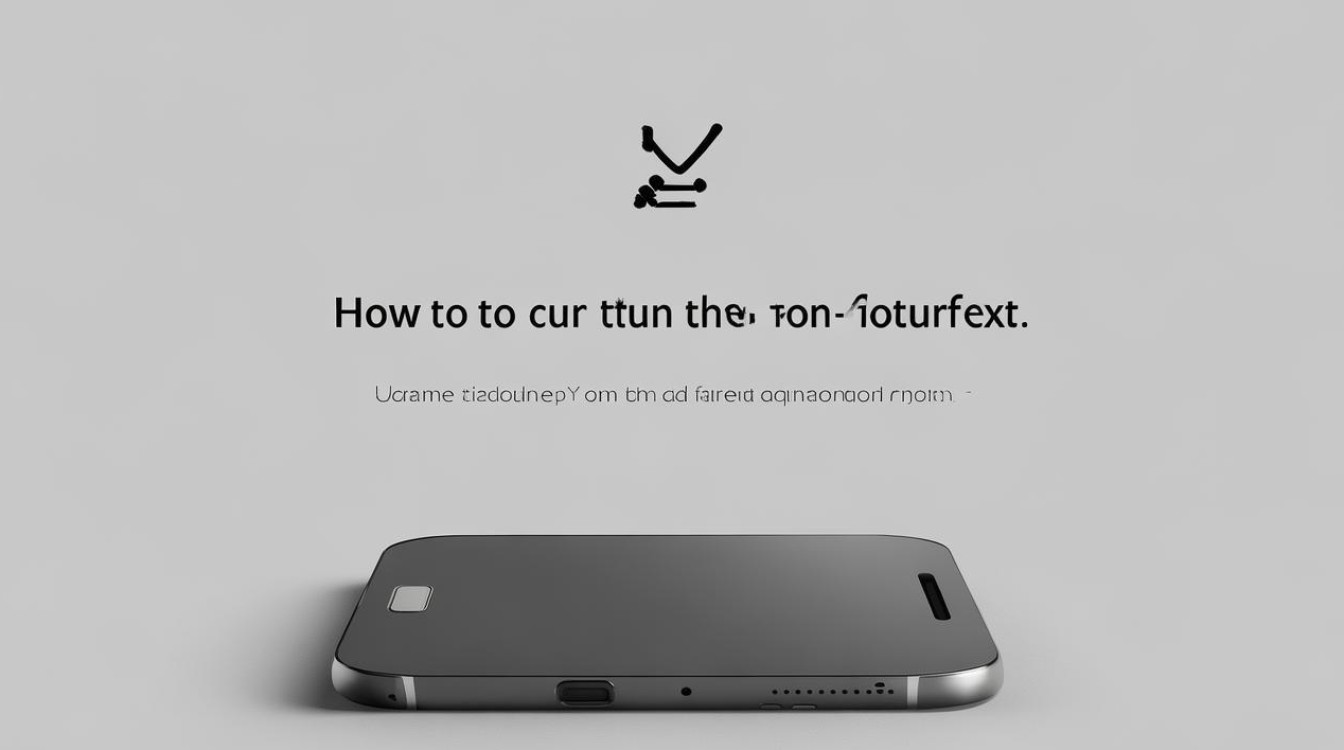
通过下拉通知栏快速开启
-
进入待机界面
确保手机处于解锁状态的主屏幕或任意常规使用界面(非应用程序全屏模式),这是调用快捷功能的基础前提。 -
下拉屏幕顶帘
从手机屏幕顶部边缘用手指向下滑动,调出通知与控制中心面板,此时会显示一系列快捷开关图标。 -
定位手电筒图标
- 如果直接能看到“手电筒”图标,直接点击即可激活;若未显示,则需进一步操作:将图标列表向左滑动浏览更多选项,通常该功能隐藏在后续位置。
- 若仍找不到目标图标,可点击右上角的【编辑】按钮,勾选“手电筒”选项以确保其在通知栏可见,此后再次下拉时便能快速访问。
-
启动/关闭照明
单击已显示的手电筒图标后,图标颜色变为绿色表示成功开启,此时设备背部的LED闪光灯会持续发光提供照明;再次点击同一位置可将其关闭,状态切换为灰色。
此方法适合临时需要补光的场景,例如检查暗角环境或应急情况下的使用,其优势在于步骤简单且响应迅速,无需额外设置。
添加桌面小组件实现一键控制
-
访问小组件库
前往主屏幕空白区域长按,选择“小组件”选项卡,这里集中了各类可自定义的工具模块。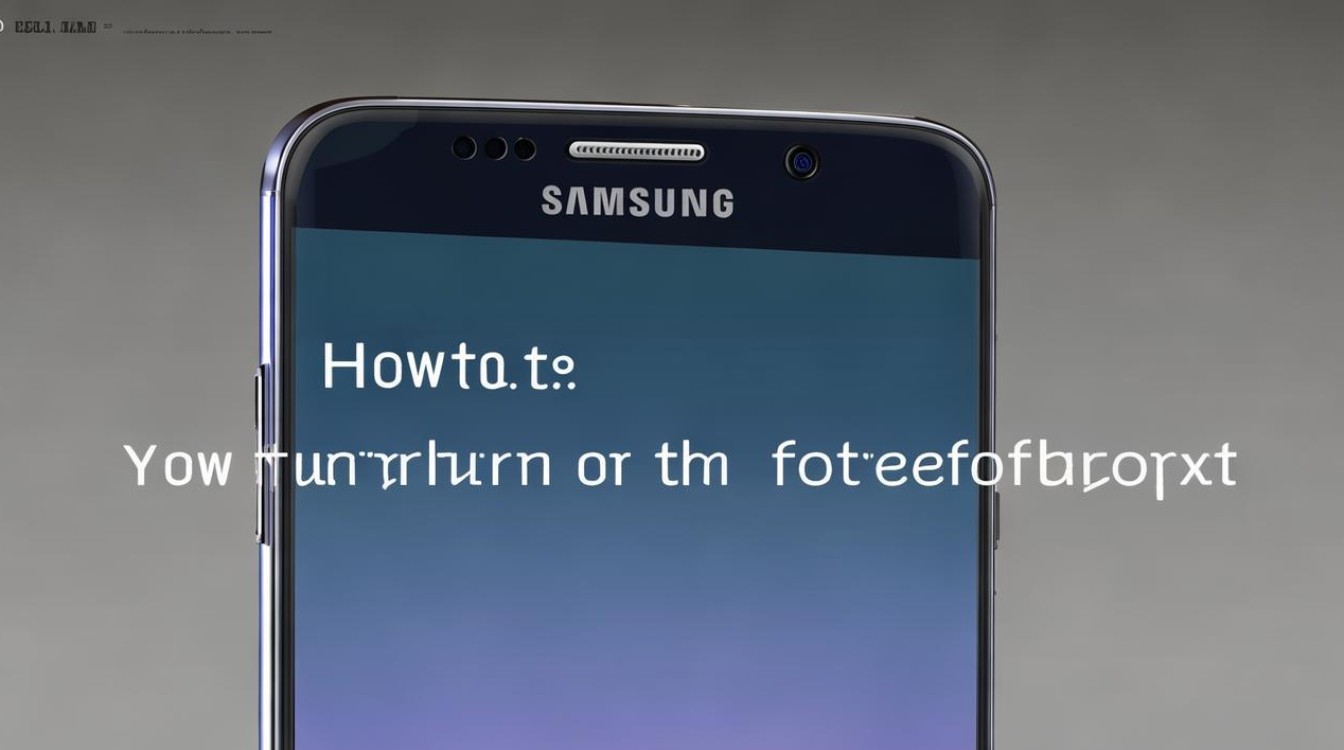
-
查找并添加“辅助光”组件
在分类列表中找到名为“辅助光”(即手电筒功能)的小工具,长按该图标直至出现拖拽提示,将其放置到主屏幕上合适的位置以方便后续操作。 -
独立操控灯光状态
每次想要启用手电筒时,只需轻触这个放置在桌面上的专属快捷方式,点亮状态下图标呈绿色,熄灭则为默认色调,这种方式减少了层层进入菜单的时间成本,尤其适合高频使用者。
相较于通知栏路径,桌面小组件更注重效率与个性化布局的结合,用户可根据习惯自由调整位置和大小。
利用应用程序深度管理
-
打开应用抽屉
找到并启动手机预装的“应用程序”管理器,这里是系统级功能的集散地。 -
导航至小组件分区
切换至专门存放迷你程序的区域,搜索并定位“辅助光”项目,这一过程可能需要上下滚动浏览完整清单。 -
创建桌面快捷方式
按住对应的小组件条目不放,按照引导将其拖拽至期望固定的主屏页面,完成后,用户便能在任何界面直接通过此入口控制手电筒开关。
该方法强化了系统的模块化特性,允许用户像管理普通APP一样对手电筒进行组织和优化。
不同场景下的适用建议对比表
| 方法 | 适用场景 | 优点 | 潜在局限 |
|---|---|---|---|
| 通知栏快捷方式 | 临时应急、快速响应 | 操作简单直观 | 依赖下滑手势的准确性 |
| 桌面小组件 | 高频使用、追求极致效率 | 一键直达无层级跳转 | 占用有限桌面空间 |
| 应用程序管理 | 系统性配置偏好定制 | 深度整合系统生态 | 相对复杂的初始设置流程 |
常见问题答疑FAQs
Q1: 如果在下拉菜单中找不到手电筒选项怎么办?
A: 这可能是因为该功能被意外隐藏了,您可以点击通知栏右上角的【编辑】按键,然后在弹出的自定义列表里勾选“手电筒”,保存更改后即可恢复正常显示,检查是否有系统更新可用也可能解决问题,因为固件升级有时会重置默认设置。
Q2: 为什么有时候手电筒自动关闭或者无法保持常亮?
A: 这种现象多由电池省电策略引起,当电量较低时,设备会自动限制高耗电功能的运行时间以延长续航,过热保护机制也可能介入导致自动断电,建议在正常使用前充满电,并避免长时间连续开启造成机体温度过高,如问题持续存在,尝试重启设备或
版权声明:本文由环云手机汇 - 聚焦全球新机与行业动态!发布,如需转载请注明出处。












 冀ICP备2021017634号-5
冀ICP备2021017634号-5
 冀公网安备13062802000102号
冀公网安备13062802000102号